- Windows no pudo buscar nuevas actualizaciones. El error 80072EFE puede aparecer debido a varias razones, incluido el malware.
- A veces, el software anti-malware puede solucionar este error en Windows 7 y 10 para los usuarios.
- Los usuarios han confirmado que un paquete de actualización específico puede corregir este mensaje de error.
- Borrar ciertas carpetas del sistema también puede corregir el error 80072efd de Windows no pudo buscar nuevas actualizaciones.

Este software reparará errores comunes de la computadora, lo protegerá de la pérdida de archivos, malware, fallas de hardware y optimizará su PC para obtener el máximo rendimiento. Solucione problemas de PC y elimine virus ahora en 3 sencillos pasos:
- Descargar la herramienta de reparación de PC Restoro que viene con tecnologías patentadas (patente disponible aquí).
- Hacer clic Iniciar escaneo para encontrar problemas de Windows que podrían estar causando problemas en la PC.
- Hacer clic Repara todo para solucionar problemas que afectan la seguridad y el rendimiento de su computadora
- Restoro ha sido descargado por 0 lectores este mes.
El error 80072EFE puede surgir en Windows 10 y 7 cuando algunos usuarios intentan actualizar esas plataformas.
El mensaje de error para el problema 80072EFE dice Windows no pudo buscar nuevas actualizaciones. Como consecuencia, Windows no se actualiza cuando ocurra ese error.
Solución: Windows no pudo buscar nuevas actualizaciones (80072efe)
1. Ejecutar un escaneo de malware
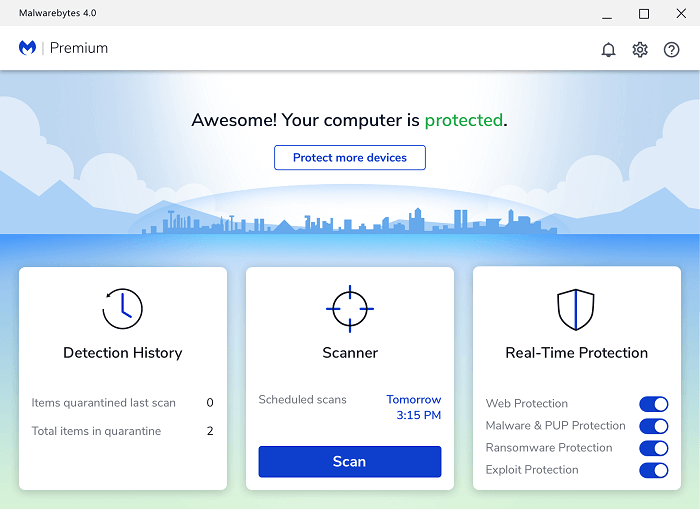
Malwarebytes es una utilidad muy simple y directa para purgar malware, que está disponible gratuitamente. Todo lo que tiene que hacer es hacer clic en el botón Escanear de Malwarebytes para erradicar el malware. Malwarebytes pondrá en cuarentena todo lo que encuentre, y la versión premium también brinda protección en tiempo real
También hay una utilidad Malwarebytes Anti-Rootkit (actualmente software beta) que está diseñada más específicamente para eliminar todo tipo de rootkits. Ese software permite a los usuarios seleccionar controladores, sectores y objetivos de análisis del sistema para eliminar los rootkits.
Otras funciones útiles de Malwarebytes
- Sus usuarios pueden seleccionar temas alternativos claros y oscuros.
- El modo de juego de Malwarebytes permite a los usuarios excluir juegos de sus notificaciones
- Este software incluye una lista de permitidos para agregar exclusiones a
- La versión Premium Malwarebytes también bloquea el ransomware

Malwarebytes
Mantenga su PC segura y elimine todo tipo de malware fácilmente con Malwarebytes.
2. Ejecute el solucionador de problemas de Windows Update
- Primero, abra la herramienta de búsqueda con el Windows + S combinación de teclas.
- A continuación, ingrese la palabra clave solucionar problemas en el cuadro de texto de búsqueda.
- Hacer clic Solucionar problemas de configuración para abrir Configuración.
- Hacer clic Solucionadores de problemas adicionales para abrir una lista de solucionadores de problemas.

- Seleccione Windows Update y haga clic en Ejecute el solucionador de problemas Para abrirlo.

- Luego, revise las soluciones sugeridas por el solucionador de problemas.
Una vez finalizado el solucionador de problemas, compruebe si Windows no pudo buscar nuevas actualizaciones 80072efd el error sigue ahí.
3. Ejecute el solucionador de problemas del adaptador de red
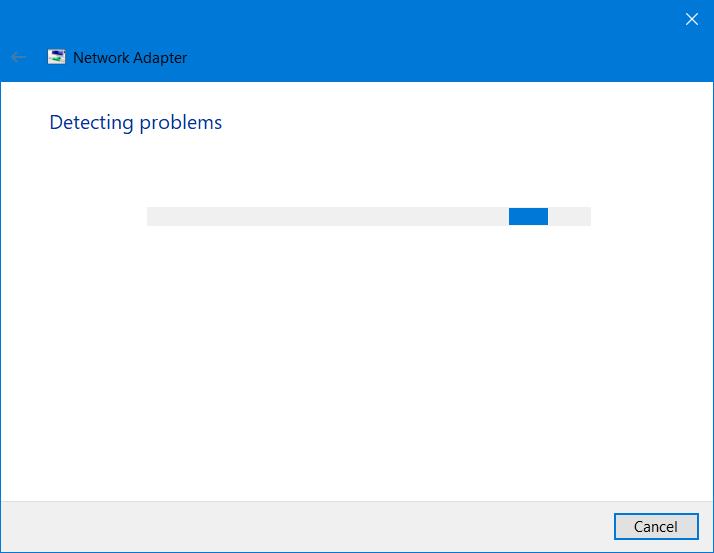
El solucionador de problemas del adaptador de red también puede ayudar a algunos usuarios a resolver el error 80072EFE.
Para abrirlo, abra la lista del solucionador de problemas como se describe en los pasos uno a cuatro de la segunda resolución. Luego haga clic en el Ejecute el solucionador de problemas botón para Adaptador de red.
4. Eliminar la carpeta catroot2 para Windows Update
- presione el Ventanas y R teclas simultáneamente para iniciar Ejecutar.
- Ingrese este comando en el cuadro Abrir de Ejecutar y presione Entrar:
services.msc - A continuación, haga doble clic Servicios criptográficos para abrir la ventana en la toma directamente debajo.

- presione el Detener en la ventana Servicios criptográficos.
- Luego haga clic en Solicitar y OK para salir por la ventana.
- Abierto Explorador de archivos presionando la combinación de teclas Windows y E al mismo tiempo.
- Navegue a esta ruta de carpeta en el Explorador de archivos:
C: \ Windows \ System32 - Luego haga clic derecho en el catroot2 carpeta y seleccione Borrar.

- Abre el Propiedades de servicios criptográficos ventana de nuevo.
- Hacer clic Comienzo para reiniciar ese servicio, y presione el Solicitar botón.
- Hacer clic OK para cerrar la ventana.
Ejecute un análisis del sistema para descubrir posibles errores

Descarga Restoro
Herramienta de reparación de PC

Hacer clic Iniciar escaneo para encontrar problemas de Windows.

Hacer clic Repara todo para solucionar problemas con tecnologías patentadas.
Ejecute un escaneo de PC con la herramienta de reparación Restoro para encontrar errores que causen problemas de seguridad y ralentizaciones. Una vez que se completa el escaneo, el proceso de reparación reemplazará los archivos dañados con archivos y componentes nuevos de Windows.
Nota: Solo puede eliminar la carpeta catroot2 con una cuenta de usuario administrador.
5. Limpiar la carpeta SoftwareDistribution
- Abra la ventana Ejecutar.
- Escriba este comando en Ejecutar:
cmd - Presione la combinación de teclas Ctrl + Shift + Enter para abrir el símbolo del sistema como administrador.
- Luego ingrese este comando para detener el servicio de actualización de Windows y presione Enter:
net stop wuauserv - Además, escriba este comando y presione Entrar:
bits de parada netos - Abra la ventana del Explorador de archivos.
- Abra esta carpeta:
C: \ Windows \ SoftwareDistribution - Mantenga presionada la tecla Ctrl para seleccionar todo el contenido dentro de la carpeta SoftwareDistribution.

- Haga clic en el Borrar botón en el Casa pestaña.
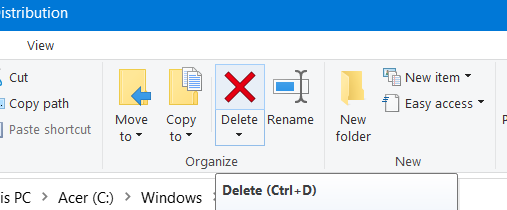
- Abra una ventana de símbolo del sistema elevada nuevamente.
- Reinicie Windows Update ingresando este comando y presionando Enter:
net start wuauserv - Para reiniciar el servicio BITS, presione la tecla Enter después de ingresar este comando:
bits de inicio neto
Después de hacer eso, los servicios de Windows Update se reiniciarán y el Windows no pudo buscar nuevas actualizaciones 80072efe el mensaje debería desaparecer.
6. Instale manualmente la actualización KB3138612 (corrección de Windows 7)
- Abre el Página de Windows Update Client para Windows 7 en un navegador web.
- Luego haga clic en un Descarga el enlace del paquete allí para su plataforma Windows 7.
- Haga clic en el Descargar para guardar la actualización KB3138612 en su PC.

- A partir de entonces, abra la carpeta en la que descargó la actualización KB3138612.
- Haga clic en el archivo de instalación independiente KB3138612 descargado para instalar la actualización.
Esta es una solución rápida y sencilla, pero debería ayudarlo a solucionar Windows no pudo buscar nuevas actualizaciones 80072efd error con facilidad.
7. Deshabilite el firewall y el software antivirus de terceros
Deshabilitar software antivirus de terceros, haga clic con el botón derecho en el icono de la bandeja del sistema. Luego busque una configuración de desactivación en su menú contextual y selecciónela.
Si no puede encontrar una opción de desactivación allí, eche un vistazo a la configuración en la ventana de la utilidad antivirus.

También se recomienda deshabilitar los firewalls de terceros instalados antes de intentar actualizar Windows.
Se sabe que los firewalls Zone Alarm, McAfee, AVG y Panda generan problemas para las actualizaciones de Windows. Por lo tanto, eche un vistazo a la configuración de cualquier firewall instalado para deshabilitarlo.
Los usuarios han confirmado que algunas de las correcciones anteriores pueden resolver el Windows no pudo buscar nuevas actualizaciones 80072efe error.
Si ha solucionado el mismo problema con diferentes soluciones, puede compartirlas en los comentarios a continuación.
 ¿Sigues teniendo problemas?Arréglelos con esta herramienta:
¿Sigues teniendo problemas?Arréglelos con esta herramienta:
- Descarga esta herramienta de reparación de PC Excelente en TrustPilot.com (la descarga comienza en esta página).
- Hacer clic Iniciar escaneo para encontrar problemas de Windows que podrían estar causando problemas en la PC.
- Hacer clic Repara todo para solucionar problemas con tecnologías patentadas (Descuento exclusivo para nuestros lectores).
Restoro ha sido descargado por 0 lectores este mes.

![Problema del procesador CMPXCHG16b / CompareExchange128 [FIX] • Errores](/f/049d1fb6a2a78ccd701603fe84a08337.webp?width=300&height=460)
